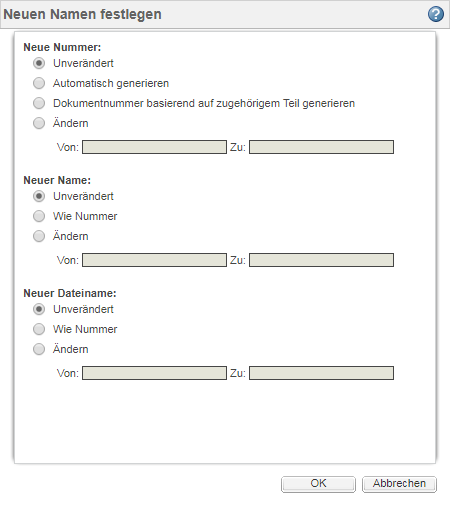Neue Namen definieren
Sie können das Fenster
Neuen Namen festlegen aufrufen, indem Sie in der Symbolleiste der Seite
Umbenennen oder
Speichern als auf das Symbol "Neuen Namen festlegen"

klicken. Mithilfe der Optionen auf der Seite
Neuen Namen festlegen können Sie Werte für
Name,
Nummerund (bei CAD-Dokumenten)
Dateinameangeben. Dies ist abhängig von den Objektinitialisierungsregeln (OIRs) und den Einstellungen, die die Zuordnung von Attributen zu neuen Objekten bestimmen. Weitere Informationen zu Benennungs- und Nummerierungseinstellungen sowie zur Verwendung von OIRs finden Sie unter
Benennung und Nummerierung von CAD-Dokumenten und WTParts verwalten und
OIRs für Benennung und Nummerierung verwenden.
| • Die Optionen, die in diesem Fenster angezeigt werden, schließen sich gegenseitig aus und werden manchmal, basierend auf den Systemeinstellungen oder Einstellungen, deaktiviert. • Der Administrator kann das Benutzerprofil einrichten, um Aktualisierungen an Neue Nummer, Neuer Name und Neuer Dateiname auf der Benutzeroberfläche Neuen Namen festlegen nicht zuzulassen. • Die Eingaben für die Felder Von: und Bis: sind im Muster Suchen/Ersetzen. Diese Felder sind konzipiert für Änderungen an Namen und Nummern von Multi-Objekten. Weitere Informationen finden Sie unter Änderungsformate angeben. |
So geben Sie Werte für Name, Nummer und Dateinamen an:
1. Wählen Sie im Bereich Neue Nummer eine der folgenden Optionen aus.
Mögliche Optionen | Ergebnis |
Unverändert | Die Nummer wird so festgelegt, dass sie identisch bleibt. |
Automatisch generieren | Die Nummer wird so festgelegt, dass sie mithilfe von Objektinitialisierungsregeln (OIRs) automatisch generiert wird |
Dokumentnummer basierend auf zugehörigem Teil generieren | Die Nummer wird so festgelegt, dass sie identisch mit der Nummer des zugehörigen Windchill Teils ist. | Diese Option ist nur verfügbar, wenn Sie eine oder mehrere eingecheckte oder hochgeladen CAD-Dokumente ausgewählt haben. |
|
Ändern | Die Nummer wird so festgelegt, dass sie nach einem benutzerdefinierten Format geändert wird, das in die Felder Von: und Bis: eingegeben wird. Weitere Informationen finden Sie unter Änderungsformate angeben. |
2. Wählen Sie im Bereich Neuer Name eine der folgenden Optionen aus.
Mögliche Optionen | Ergebnis |
Unverändert | Der Name wird so festgelegt, dass er identisch bleibt. |
Wie Nummer | Der Name ist so eingestellt, dass der mit der Objektbasisnummer identisch ist. | • Diese Option ist nur auf der Seite Umbenennen verfügbar. • Damit der Name während einer Aktion Speichern als beibehalten wird, verwenden Sie eine OIR. |
|
Automatisch generieren | Der Name wird so festgelegt, dass er mithilfe von Objektinitialisierungsregeln (OIRs) automatisch generiert wird. | • Diese Option ist nur auf der Seite Speichern als verfügbar. • Damit der Name während einer Aktion Umbenennen als mit der Nummer identisch beibehalten wird, verwenden Sie die Option Wie Nummer. |
|
Ändern | Der Name wird so festgelegt, dass er nach einem benutzerdefinierten Format geändert wird, das in die Felder Von: und Bis: eingegeben wird. Weitere Informationen finden Sie unter Änderungsformate angeben. |
3. Wählen Sie im Bereich Neuer Dateiname eine der folgenden Optionen aus.
Mögliche Optionen | Ergebnis |
Unverändert | Der Dateiname wird so festgelegt, dass er identisch bleibt. |
Wie Nummer | Der Dateiname ist so eingestellt, dass der mit der Basisnummer identisch ist. |
Wie Name | Der Dateiname ist so eingestellt, dass der mit dem Objektnamen identisch ist. | Diese Option ist nur auf der Seite Speichern als verfügbar. |
|
Ändern | Der Dateiname wird so festgelegt, dass er nach einem benutzerdefinierten Format geändert wird, das Sie in die Felder Von: und Bis: eingegeben wird. Weitere Informationen finden Sie unter Änderungsformate angeben. |
4. Klicken Sie auf OK.
Wenn Ihre Einstellungen für alle ausgewählten Objekte gültig sind, wird das Fenster Neuen Namen festlegen geschlossen, und die ausgewählten Optionen werden auf Zellen für Neuer Name, Neuer Dateiname (falls zutreffend) und Neue Nummer auf der Seite Umbenennen oder Speichern als angewendet.
– oder –
Wenn Ihre Einstellungen für ein oder mehrere ausgewählte Objekte ungültig sind, wird das Fenster Neuen Namen festlegen geschlossen, und die ausgewählten Optionen werden auf Zellen der gültigen Objekte für Neuer Name, Neuer Dateiname (falls zutreffend) und Neue Nummer angewendet. Eine Warnmeldung wird oben auf der Seite Umbenennen oder Speichern als angezeigt.
Benutzeroberfläche mit Profilen und Einstellungen steuern
Mit verschiedenen Profilen und Einstellungen kann der Administrator Einstellungen nicht zulassen und auch die Standardauswahl für Steuerelemente auf der Benutzeroberfläche festlegen. Weitere Informationen zu Profilen finden Sie unter
Profile. Die folgende Tabelle zeigt die Profile und Einstellungen an, die sich auf das Dialogfenster
Neue Namen festlegen auswirken.
Erwarteter Zweck | Speicherort für Profile und Einstellungen |
Standard für Dateiname unter "Umbenennen" festlegen | Einstellungsverwaltung, > > |
Standard für Name unter "Umbenennen" festlegen | Einstellungsverwaltung, > > |
Standard für Nummer unter "Umbenennen" festlegen | Einstellungsverwaltung, > > |
Standard für Dateiname unter "Speichern als" festlegen | Einstellungsverwaltung, > oder Einstellungsverwaltung, > |
Standard für Name unter "Speichern als" festlegen | Wenn Sie eine OIR zum Generieren eines Namens verwenden, ist dies der Standard. Andernfalls ist der Standard das Ändern per Benennungsmustereinstellungen in Einstellungsverwaltung, > • CAD-Dokument-Namenspräfix • CAD-Dokument-Namenssuffix • Teilenamenspräfix • Teilenamenssuffix Weitere Informationen finden Sie unter Änderungsformate angeben. |
Standard für Nummer unter "Speichern als" festlegen | Wenn Sie eine OIR zum Generieren einer Nummer verwenden, ist dies der Standard. Andernfalls ist der Standard das Ändern per Benennungsmustereinstellungen in Einstellungsverwaltung, > • CAD-Dokument-Nummernpräfix • CAD-Dokument-Nummernsuffix • Teilenummernpräfix • Teilenummernsuffix Weitere Informationen finden Sie unter Änderungsformate angeben. |
Ändern des Dateinamens unter "Umbenennen" und "Speichern als" deaktivieren | Profileinstellung: Neuen Dateinamen für ID festlegen |
Ändern des Namens unter "Umbenennen" und "Speichern als" deaktivieren | Profileinstellung: Neuen Namen für ID festlegen |
Ändern der Nummer unter "Umbenennen" und "Speichern als" deaktivieren | Profileinstellung: Neue Nummer für ID festlegen |
Ändern der Nummer nur unter "Speichern als" deaktivieren | OIRs verwenden und Beschränkung "Unveränderlich" zum Nummernattribut hinzufügen |
Ändern des Namens nur unter "Speichern als" deaktivieren | OIRs verwenden und Beschränkung "Unveränderlich" zum Namensattribut hinzufügen |
Änderungsformate angeben
So legen Sie die Konventionen für das Ändern der Benennung und Nummerierung von Objekten mit dem Steuerelement Ändern (Change) unter Neuen Namen festlegen fest (sofern vom System zugelassen):
1. Geben Sie im entsprechenden Feld Von den Objektnamen oder die Objektnummer oder den Dateinamen ein (Platzhalterzeichen sind zulässig).
2. Bearbeiten Sie das Feld Bis in der Spezifikation. Beispiele entnehmen Sie der folgenden Tabelle.
In der folgenden Tabelle sind Beispiele gegeben, wie Sie die Felder Von und Bis formatieren, um ein Präfix oder ein Suffix anzuwenden oder einen Objektnamen teilweise zu ersetzen.
Umbenennungszweck | Ursprünglicher Wert | Zielwert | Format "Von" | Format für "Als" |
Präfix anwenden | Objekt.prt | Präfix_Objekt.prt | * | Präfix_* |
Suffix anwenden | Objekt.prt | Objekt.prt_Suffix | * | *_Suffix |
Suffix anwenden | Objekt.prt | Objekt_Suffix.prt | *.* | *_Suffix.** |
Ersetzen | Objekt.prt | Neu.prt | *Objekt* | *Neu* |
Verwandte Themen
 klicken. Mithilfe der Optionen auf der Seite Neuen Namen festlegen können Sie Werte für Name, Nummerund (bei CAD-Dokumenten) Dateinameangeben. Dies ist abhängig von den Objektinitialisierungsregeln (OIRs) und den Einstellungen, die die Zuordnung von Attributen zu neuen Objekten bestimmen. Weitere Informationen zu Benennungs- und Nummerierungseinstellungen sowie zur Verwendung von OIRs finden Sie unter Benennung und Nummerierung von CAD-Dokumenten und WTParts verwalten und OIRs für Benennung und Nummerierung verwenden.
klicken. Mithilfe der Optionen auf der Seite Neuen Namen festlegen können Sie Werte für Name, Nummerund (bei CAD-Dokumenten) Dateinameangeben. Dies ist abhängig von den Objektinitialisierungsregeln (OIRs) und den Einstellungen, die die Zuordnung von Attributen zu neuen Objekten bestimmen. Weitere Informationen zu Benennungs- und Nummerierungseinstellungen sowie zur Verwendung von OIRs finden Sie unter Benennung und Nummerierung von CAD-Dokumenten und WTParts verwalten und OIRs für Benennung und Nummerierung verwenden.